Konfigurer muligheden for at bruge foreslåede kontakter
Konfigurer muligheden for at bruge foreslåede kontakter, når du starter en Teams-chat.
Licens- og rollekrav
| Kravstype | Du skal have |
|---|---|
| Licens |
Flere oplysninger: |
| Sikkerhedsroller | Systemadministrator Du kan finde flere oplysninger i Foruddefinerede sikkerhedsroller til Salg |
Aktivere den foreslåede kontaktfunktionalitet for en posttype
Som administrator kan du gøre det muligt at få vist de foreslåede kontakter, når en sælger starter en ny tilsluttet chat. Det hjælper sælgerne med hurtigt at finde de rette kolleger til at samarbejde.
Bemærk
I forbindelse posttype findes der to typer kontaktforslag: AI og regelbaseret. Andre posttyper, der er aktiveret for tilsluttede chats, kan kun have regelbaserede forslag.
I nederste venstre hjørne af salgshub-appen skal du vælge Skift område
 og derefter App-indstillinger.
og derefter App-indstillinger.Vælg Chat og samarbejd under Generelle indstillinger.
Under Sammenkæd chats med Dynamics 365-poster skal du vælge posttypen (f.eks. Kundeemne).
Slå regelbaserede foreslåede kontakter til eller fra i indstillingspanelet.
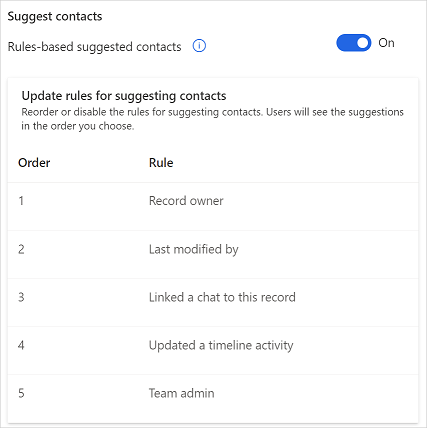
I opdateringsreglerne for forslag til kontakter skal du omarrangere eller deaktivere reglerne for forslag til kontakter. Brugerne kan se forslagene i den rækkefølge, du vælger.
- Hvis du vil ændre rækkefølgen af reglerne, skal du holde musen hen over en regel og derefter markere pil op eller pil ned for at flytte reglerne op eller ned.
- Hvis du vil deaktivere en regel, skal du holde markøren over en regel og derefter vælge
 . Når reglen er deaktiveret, vises
. Når reglen er deaktiveret, vises  , når du holder markøren over den deaktiverede regel.
, når du holder markøren over den deaktiverede regel. - Slet en regel ved at pege på reglen og vælge
 . Når reglen slettes, fjernes den fra listen.
. Når reglen slettes, fjernes den fra listen. - Vælg Tilføj regel for at tilføje en ny regel.
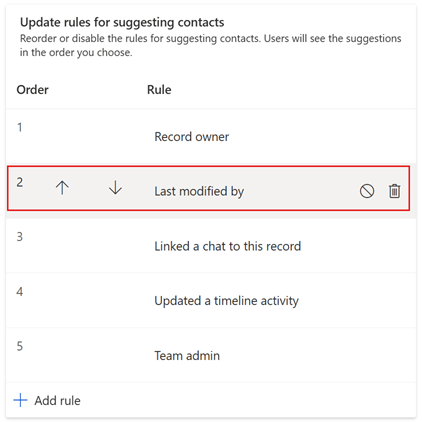
Vælg Gem.
Tilføje en ny regel
Vælg Tilføj regel i sektionen Opdater regler for forslag til kontakter i indstillingspanelet.
I ruden Tilføj en regel skal du angive Regelnavn for reglen. Det navn, du angiver, vises på kontakten, og det vises også på regellisten.
Du kan vælge mellem følgende indstillinger for Regeltype:
- Relationel: Foreslå en bruger, der har en relation til den sammenkædede posttype eller en af dens relaterede poster. På rullelisten i sektionen regelindstillinger kan du vælge en bruger direkte på den posttype, du opretter en regel for, eller et objekt, der er relateret til den. Du kan vælge op til ti relaterede objekter, som hver især er knyttet til det forrige valg. Når du har valgt en bruger, kan du enten gemme reglen på posttypeobjektet eller relaterede objekter.
- Brugerdefineret: Du kan bruge din egen brugerdefinerede logik sammen posttype og derefter anvende den.
Vælg Gem.
Relaterede oplysninger
Aktivere eller deaktivere Microsoft Teams-chat i Salgshub
Brug Microsoft Teams-chat i Salgshub